系统假死——快速解决Win7打开文件时假死的故障
发布时间:2015-01-10 作者:win7旗舰版系统下载
在使用电脑过程中,有很多用户都会遇到系统假死的故障吧,性能稳定的Win7 64位旗舰版系统也不例外。当你遇到系统假死的问题时,你会如何处理呢?请小编给大家介绍系统假死——快速解决Win7打开文件时假死的故障。
1、在单独的进程中打开文件夹窗口。
按“Win+E”打开 Windows 资源管理器,然后点击“工——文件夹选项”。
PS“如果工具栏不可见,可在键盘上按“Alt”快速调出。
2、切换至“查看”标签页,在高级设置列表中找到并勾选“在单独的进程中打开文件夹窗口”。
3、通过以上设置后,下次打开文件夹,就不会在本窗口层层打开,而会另外弹出一个窗口。而且在任务管理器中就会看到两个“explorer.exe”进程,这样即使一个文件夹窗口卡住了,对其它文件窗口的操作并无影响。
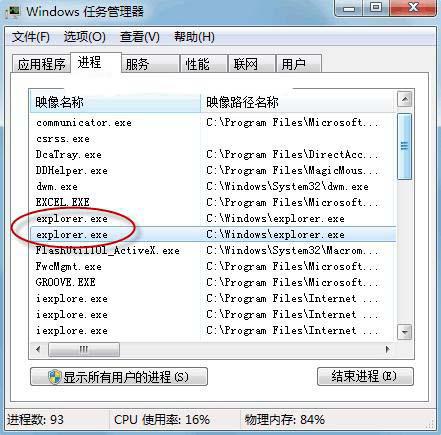
4、当用户在Windows资源管理器中打开较大的文件时,系统会先对该文件进行扫描,对文件的所有部分执行一次循环检查,以便建立索引。当文件较大且没有索引信息,系统查询该文件的索引所需的时间就比较长,造成CPU占用率高。当然,文件预览、缩略图等都有可能造成响应缓慢的问题。可暂时关闭以加快反应速度,达到提升响应速率。
5、在目标文件夹/驱动器上右键,选择“属性”。
6、对于文件夹,切换到“常规”选项卡,点击“高级”按钮,在“高级属性”中,勾选“除了文件属性外,允许索引此文件夹中文件的内容”。
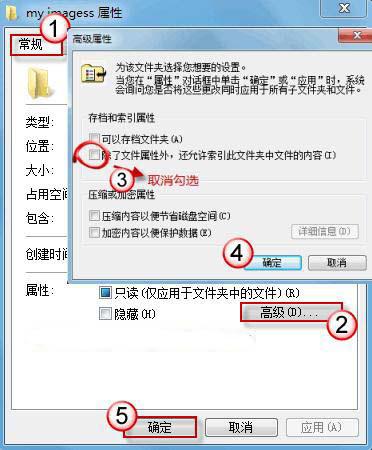
7、对于驱动器,切换“常规”标签页,将“除了文件属性外,还允许索引此驱动器文件的内容”的勾选去掉。
通过以上技巧步骤设置后,便可快速解决Win7系统假死的故障了。
1、在单独的进程中打开文件夹窗口。
按“Win+E”打开 Windows 资源管理器,然后点击“工——文件夹选项”。
PS“如果工具栏不可见,可在键盘上按“Alt”快速调出。
2、切换至“查看”标签页,在高级设置列表中找到并勾选“在单独的进程中打开文件夹窗口”。
3、通过以上设置后,下次打开文件夹,就不会在本窗口层层打开,而会另外弹出一个窗口。而且在任务管理器中就会看到两个“explorer.exe”进程,这样即使一个文件夹窗口卡住了,对其它文件窗口的操作并无影响。
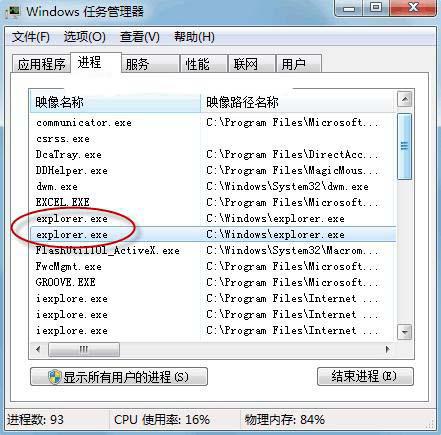
4、当用户在Windows资源管理器中打开较大的文件时,系统会先对该文件进行扫描,对文件的所有部分执行一次循环检查,以便建立索引。当文件较大且没有索引信息,系统查询该文件的索引所需的时间就比较长,造成CPU占用率高。当然,文件预览、缩略图等都有可能造成响应缓慢的问题。可暂时关闭以加快反应速度,达到提升响应速率。
5、在目标文件夹/驱动器上右键,选择“属性”。
6、对于文件夹,切换到“常规”选项卡,点击“高级”按钮,在“高级属性”中,勾选“除了文件属性外,允许索引此文件夹中文件的内容”。
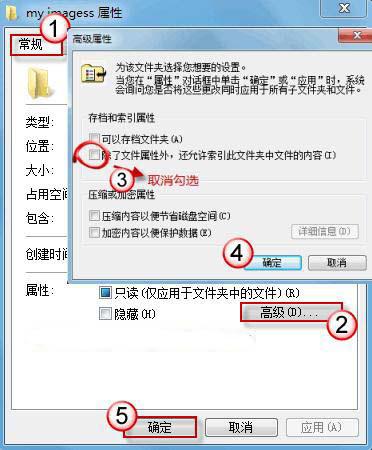
7、对于驱动器,切换“常规”标签页,将“除了文件属性外,还允许索引此驱动器文件的内容”的勾选去掉。
通过以上技巧步骤设置后,便可快速解决Win7系统假死的故障了。
- win7旗舰版
- 雨林木风GHOST WIN7 SP1 X64旗舰版V2015.09_雨林木风64位旗舰版
- 番茄花园Ghost Win7 64位旗舰增强版 2015.08_番茄花园旗舰版下载
- 大地WIN7 SP1 X86装机版V15.09_大地最新win7系统下载
- 三星笔记本win7 64位旗舰版ghost下载v2017.11
- 番茄花园GHOST WIN7 SP1 X86装机版V2015.09_GHOST WIN7 32位装机系统
- win7纯净版
- 雨林木风win7 64位纯净版ghost下载v2017.11
- 大地系统win7 32位纯净装机版下载 V2017.09
- 系统之家GHOST WIN7 SP1 X86纯净版V2016.01_系统之家WIN7纯净版
- 系统之家win7 64位纯净版官方下载 V2017.06
- 深度技术win7 64位ghost纯净版系统下载v2017.10
------分隔线------
- 相关推荐
- 小编推荐
- 系统下载
温馨提示:这里是下载地址,点击即可高速下载!
- Win7旗舰版
Win7 32位旗舰版
Win7 64位旗舰版
系统之家Win7旗舰版
雨林木风win7旗舰版
电脑公司Win7旗舰版
深度技术WIN7旗舰版
新萝卜家园WIN7旗舰版
技术员联盟win7旗舰版
番茄花园Win7旗舰版
大地WIN7旗舰版
中关村WIN7旗舰版
笔记本win7旗舰版
其他WIN7旗舰版
- Win7纯净版
Win7 32位纯净版
Win7 64位纯净版
系统之家WIN7纯净版
雨林木风win7纯净版
电脑公司Win7纯净版
深度技术win7纯净版
新萝卜家园WIN7纯净版
番茄花园WIN7纯净版
技术员联盟win7纯净版
中关村WIN7纯净版
大地WIN7纯净版
笔记本win7纯净版
其他Win7纯净版
- Win7系统排行
 深度技术 Ghost Win7 SP1 X86旗舰专业版(32位)2014.05 系统下载深度技术 Ghost Win7 SP1 X86旗舰专业版(32位)2014.05 系统下载
深度技术 Ghost Win7 SP1 X86旗舰专业版(32位)2014.05 系统下载深度技术 Ghost Win7 SP1 X86旗舰专业版(32位)2014.05 系统下载 中关村Ghost win7 旗舰版2014V3 最新 win7 32位系统下载中关村Ghost win7 旗舰版2014V3 最新 win7 32位系统下载
中关村Ghost win7 旗舰版2014V3 最新 win7 32位系统下载中关村Ghost win7 旗舰版2014V3 最新 win7 32位系统下载 雨林木风 GHOST WIN7 SP1 X64旗舰装机版(64位)2014.05 系统下载雨林木风 GHOST WIN7 SP1 X64旗舰装机版(64位)2014.05 系统下载
雨林木风 GHOST WIN7 SP1 X64旗舰装机版(64位)2014.05 系统下载雨林木风 GHOST WIN7 SP1 X64旗舰装机版(64位)2014.05 系统下载 雨林木风 GHOST WIN7 SP1 X86旗舰装机版(32位)2014.05 系统下载雨林木风 GHOST WIN7 SP1 X86旗舰装机版(32位)2014.05 系统下载
雨林木风 GHOST WIN7 SP1 X86旗舰装机版(32位)2014.05 系统下载雨林木风 GHOST WIN7 SP1 X86旗舰装机版(32位)2014.05 系统下载 番茄花园GhostWIN7 SP1 X86装机版2014.04 最新32位旗舰版下载番茄花园GhostWIN7 SP1 X86装机版2014.04 最新32位旗舰版下载
番茄花园GhostWIN7 SP1 X86装机版2014.04 最新32位旗舰版下载番茄花园GhostWIN7 SP1 X86装机版2014.04 最新32位旗舰版下载 新萝卜家园 GhostWin7_SP1 X86极速旗舰版(32位)v2014.05 系统下载新萝卜家园 GhostWin7_SP1 X86极速旗舰版(32位)v2014.05 系统下载
新萝卜家园 GhostWin7_SP1 X86极速旗舰版(32位)v2014.05 系统下载新萝卜家园 GhostWin7_SP1 X86极速旗舰版(32位)v2014.05 系统下载 电脑公司 GhostWin7_SP1 X64旗舰特别版(64位)v2014.05 系统下载电脑公司 GhostWin7_SP1 X64旗舰特别版(64位)v2014.05 系统下载
电脑公司 GhostWin7_SP1 X64旗舰特别版(64位)v2014.05 系统下载电脑公司 GhostWin7_SP1 X64旗舰特别版(64位)v2014.05 系统下载 技术员联盟 GhostWin7 Sp1 X64装机旗舰版(64位)2014.05 系统下载技术员联盟 GhostWin7 Sp1 X64装机旗舰版(64位)2014.05 系统下载
技术员联盟 GhostWin7 Sp1 X64装机旗舰版(64位)2014.05 系统下载技术员联盟 GhostWin7 Sp1 X64装机旗舰版(64位)2014.05 系统下载
- U盘装系统工具
- 重装系统工具
- 软件下载
